
Пересилання електронного листа достатньо простий у Microsoft Outlook. Але якщо ви регулярно пересилаєте ті ж типи електронних листів, чому б не автоматизувати завдання? Ви можете автоматично Переслати певні електронні листи або навіть усі вони.
Незалежно від того, чи використовуєте ви Outlook на робочому столі або в Інтернеті, ми покажемо, як налаштувати переадресацію електронної пошти. Займаючи лише кілька хвилин, ви можете заощадити час пізніше і перейти до більш важливих завдань.
Налаштуйте автоматичне пересилання в Outlook на робочому столі
Схожий на Автоматичне повідомлення електронної пошти , автоматично пересилати електронні листи, використовуючи Outlook на робочому столі, передбачає створення правила. Це стосується переадресації конкретних повідомлень, а також всіх електронних листів.
Переслати певні електронні листи
Виберіть поштову скриньку, з якою ви хочете працювати в Outlook, якщо ви мати більше одного .
Порада: Якщо ви маєте електронний лист у вашій поштовій скриньці, який є одним з тих, кого ви хочете переслати, виберіть його. Це дасть вам Jumpstart при створенні правила, оскільки Outlook буде використовувати деякі деталі у майстрі правила.
Перейдіть на вкладку Домашня сторінка, клацніть стрілку в падіння правил у розділі «Переміщення», і виберіть «Створити правило».

Коли відображаються вікна "Створити правило", натисніть "Додаткові параметри", щоб відкрити майстер керування.
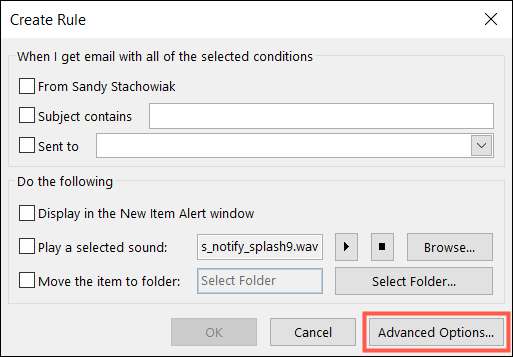
Перший крок у налаштуваннях вашого правила пересилання полягає в тому, щоб вибрати стан. Встановіть прапорець біля кожного умови, який ви хочете використовувати для вибору електронної пошти. Як ви це робите, ви побачите ці дисплеї в описі внизу. Натисніть "Далі".
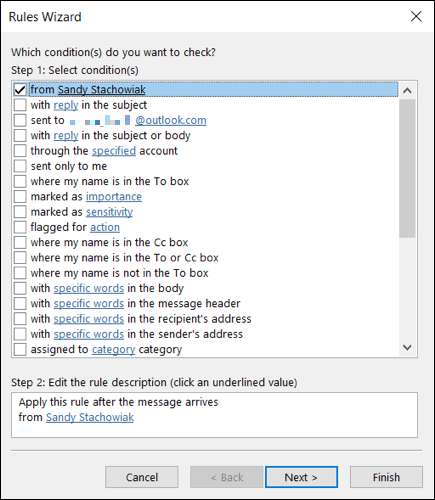
Тепер ви виберете дію. Ви можете вибрати його людям або громадській групі або передати її людям або громадській групі як прикріплення . Перевірте поле за вашим уподобанням.
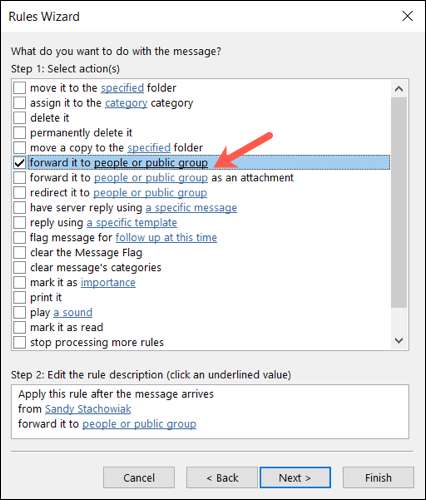
У описі внизу натисніть "Люди або публічну групу".
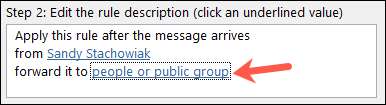
Потім виберіть адресу електронної пошти, яку ви хочете переслати повідомлення та натисніть "до" внизу. При необхідності ви можете скористатися спадним списком під адресою, щоб вибрати певний список контактів. Натисніть "OK".
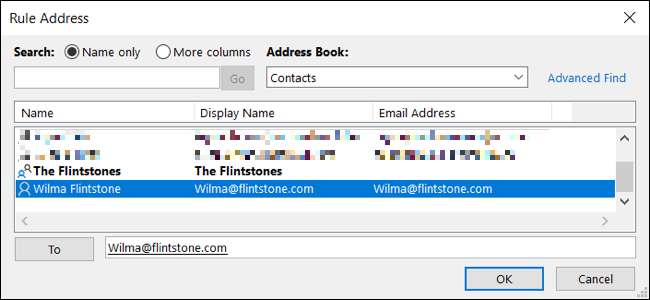
Назад у вікно майстра правила, натисніть "Далі" та перевірте вікно для винятків, які ви хочете додати, якщо такі є. Натисніть "Далі".

Дайте своєму правилу ім'я, а потім позначте поле для включення цього правила. Необов'язково ви можете перевірити прапорець, щоб негайно запустити правило. Натисніть "Готово", щоб зберегти та увімкнути правила.
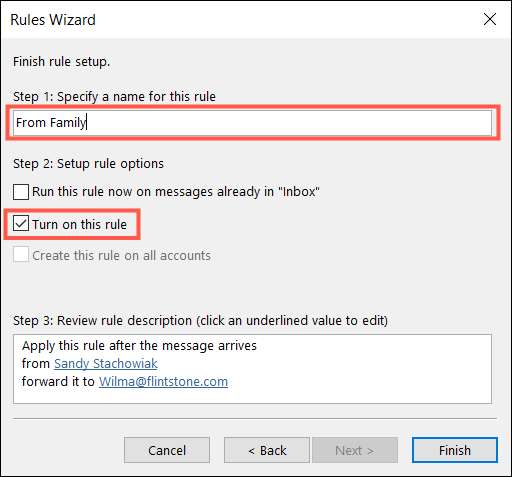
Переслати всі електронні листи
Якщо ви віддаєте перевагу пересилати всі електронні листи, ви отримаєте на іншу адресу електронної пошти, ви будете виконувати ті самі кроки, що й вище з одним винятком.
У стадії стану майстра правила (крок 1), вставте поле для відправлення до [Вашої адреси електронної пошти]. Це буде застосувати правило до всіх електронних листів, надісланих до цієї адреси. Потім, продовжуйте залишок процесу налаштування правила, щоб переслати електронні листи.
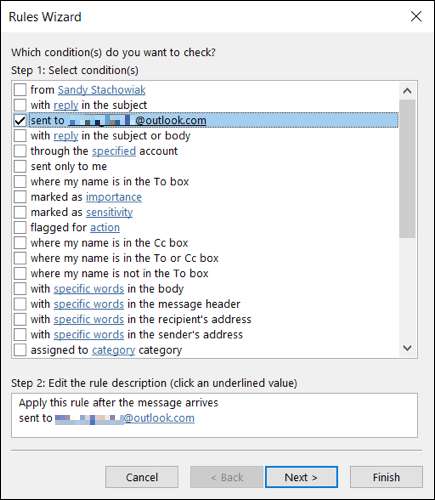
Пов'язані: Як автоматично отримувати електронні листи BCC, використовуючи правила в Outlook
Налаштуйте автоматичне пересилання в Outlook в Інтернеті
Якщо ви використовуєте Outlook для Інтернету, ви можете створити правила переадресації так само, як настільна версія. Але ви створили Пересилання для всіх вхідних листів за межами використання правила.
Для будь-якого варіанту натисніть значок передач у верхньому правому куті, щоб відкрити бічну панель налаштувань. Унизу натисніть "Переглянути всі налаштування Outlook".

Переслати певні електронні листи
Тільки вперед певні електронні листи ви створите правило. Виберіть "Пошта" на далеких лівих, а потім "правила" праворуч. Натисніть "Додати нове правило".
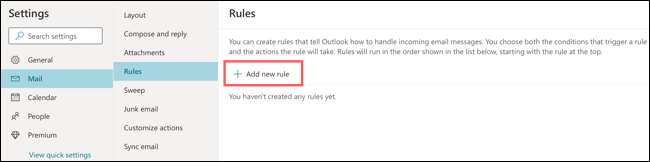
Є лише три кроки для налаштування правила в Outlook для Інтернету. Почніть, назвавши своє правило.

Далі натисніть спадну скриньку, щоб вибрати стан. Ви можете використовувати такі критерії, як по електронній пошті, як з'являється, як з'являється ваше ім'я, або те, що включає тему або тіло.
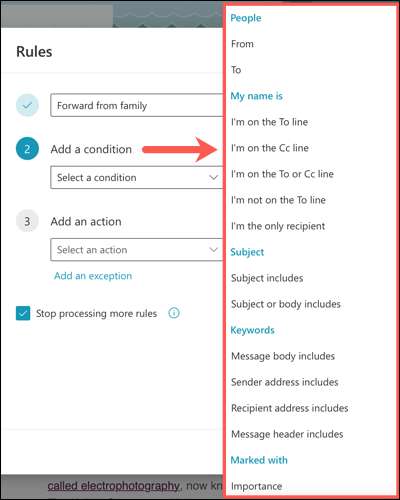
Зробіть свій вибір, а потім включати будь-які додаткові дані, необхідні в поле праворуч, якщо це можливо. Щоб включити більше критеріїв, натисніть "Додати іншу умову" і зробити те ж саме.

Нарешті, ви додаватимуть дію. Натисніть спадну скриньку, щоб вибрати дію та вибрати "вперед до" або "вперед, як вкладення" за вашим уподобанням.
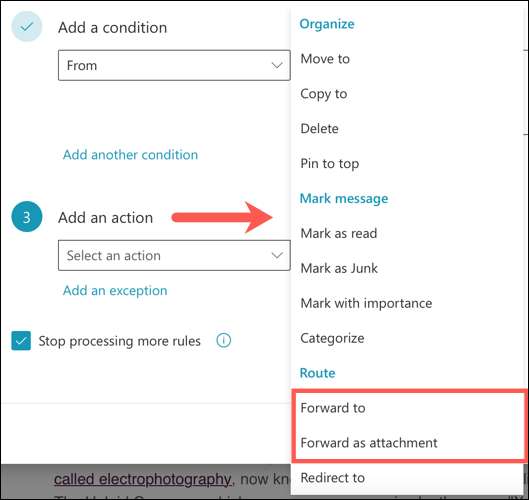
Введіть адресу електронної пошти, яку ви хочете переслати електронні листи в поле, що з'явиться. Щоб включити іншу дію або додати виняток, натисніть відповідну посилання.
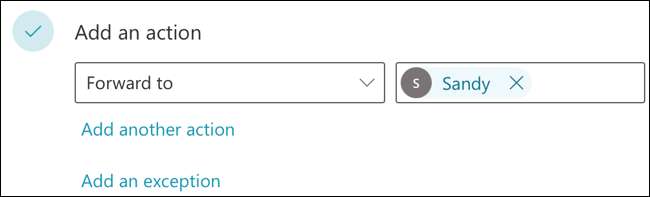
Якщо у вас є інші правила, використовуючи подібні умови, ви можете перевірити прапорець, щоб зупинити обробку більше правил, якщо вам подобається. Це буде ігнорувати наступні правила, які застосовуються до тих самих електронних листів.
Коли ви закінчите, перегляньте правило та натисніть "Зберегти".

Переслати всі електронні листи
Замість того, щоб пересилати конкретні електронні листи, ви можете вибрати, щоб переслати їх усіх.
Виберіть "Пошта" на далекому лівому, а потім "пересилання" праворуч.
Перевірте поле, щоб увімкнути переадресацію. Потім введіть адресу електронної пошти, яку потрібно пересилати повідомлення в поле. Необов'язково, ви можете перевірити вікно, щоб зберегти копію пересилащених повідомлень. Потім натисніть "Зберегти", коли ви закінчите.
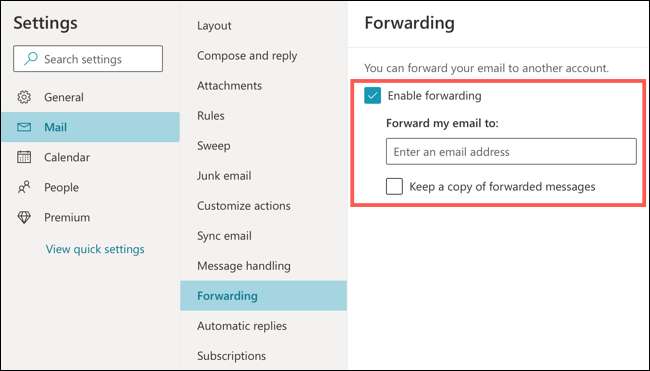
Пересилання певних електронних листів До іншої адреси електронної пошти є зручним способом скорочення на додаткову роботу робити це вручну.







